Per posizionare le parti, selezionare un servizio e una tavolozza.
 Video: creazione di un modello di fabbricazione MEP in Revit
Video: creazione di un modello di fabbricazione MEP in Revit
- Visualizzare la tavolozza Parti di fabbricazione MEP.
La tavolozza Parti di fabbricazione MEP viene visualizzata per default quando si crea un nuovo modello in Revit. Utilizzare uno dei seguenti metodi per attivare o disattivare la visualizzazione:
- Fare clic sulla scheda Sistemi
 gruppo Fabbricazione
gruppo Fabbricazione
 (Parte di fabbricazione).
(Parte di fabbricazione).
- Fare clic con il pulsante destro del mouse nell'area di disegno e scegliere Browser
 Parti di fabbricazione MEP.
Parti di fabbricazione MEP.
- Fare clic sulla scheda Vista
 gruppo Finestre
gruppo Finestre
 menu a discesa Interfaccia utente
menu a discesa Interfaccia utente Parti di fabbricazione MEP.
Parti di fabbricazione MEP.
- Digitare i tasti di scelta rapida PB.
Nota: Se viene richiesto di specificare una configurazione di fabbricazione, utilizzare la finestra di dialogo Impostazioni di fabbricazione per specificare la configurazione e caricare i servizi. - Fare clic sulla scheda Sistemi
- Nella tavolozza Parti di fabbricazione MEP, selezionare un servizio e una tavolozza dagli elenchi a discesa.
- Fare clic sul pulsante di una parte.
- Alcuni pulsanti di parti presentano una freccia che consente di effettuare una selezione da un elenco di parti disponibili. Per ciascuna parte, un suggerimento rapido descrive la condizione di utilizzo della parte in questione.
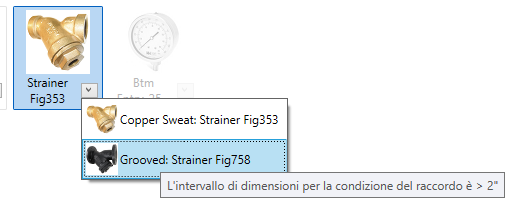
Quando si fa clic sulla freccia, un elenco a discesa mostra ulteriori parti in base alle dimensioni. Questo elenco a discesa è controllato dalle condizioni presenti nella definizione di servizio, come avviene per le preferenze di instradamento. Ad esempio, è possibile utilizzare una curvatura pressata fino ad una determinata dimensione e una curvatura segmentata al di sopra di tale dimensione. Quando si posiziona il cursore su una parte nell'elenco, viene visualizzato un suggerimento rapido che mostra l'intervallo di dimensioni basato sulla condizione per tale parte.
- Alcuni pulsanti di parti della tavolozza Parti di fabbricazione MEP vengono visualizzati in grigio.
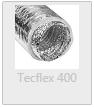
Ciò indica che la parte di fabbricazione non è attualmente supportata con l'elemento contenuto (ITM) in Revit. Attualmente, i componenti di fabbricazione per condotti flessibili, elementi strutturali, bocchettoni e attrezzatura meccanica non sono supportati. Al posto di questi ultimi è possibile utilizzare componenti basati sulla famiglia di Revit (RFA) servendosi degli strumenti di posizionamento standard della categoria.
- Alcune parti, come i raccordi condotto e i raccordi tubazioni, dispongono di un campo Immissione prodotto nella tavolozza Proprietà che consente di specificare una dimensione. L'elenco Immissione prodotto costituisce un catalogo di dimensioni disponibili per la parte selezionata. Durante il posizionamento delle parti di un elenco prodotti, nella tavolozza Proprietà, in Vincoli per Immissione prodotto, selezionare una dimensione. Utilizzare il pulsante Modifica parte per modificare le quote di parti generiche o di parti modello. Quando si posizionano parti generiche, nella tavolozza Proprietà, in Estremità principale, per Larghezza primaria tratto principale e Profondità primaria tratto principale, immettere una dimensione. In Quote, specificare l'Opzione Lunghezza e la lunghezza. Le parti del catalogo sono disponibili in una dimensione fissa.
- Altre parti di fabbricazione, ad esempio i condotti rettangolari, dispongono di parametri flessibili. I parametri utilizzati più comunemente sono disponibili nella tavolozza Proprietà.
Nota: Quando si posiziona un condotto generico, è necessario specificare un materiale parte. Nella tavolozza Proprietà, in Meccanica, specificare un materiale parte.
- Alcuni pulsanti di parti presentano una freccia che consente di effettuare una selezione da un elenco di parti disponibili. Per ciascuna parte, un suggerimento rapido descrive la condizione di utilizzo della parte in questione.
- (Facoltativo) Per aggiungere un isolamento o un rivestimento ad un condotto o una tubazione, nella tavolozza Proprietà, in Meccanica, fare clic sull'elenco a discesa per Specifiche isolamento.
- Posizionare il cursore nell'area di disegno per inserire la parte, quindi fare clic per posizionarla.
Quando si posizionano parti generiche, ciascuna parte viene ridimensionata automaticamente in base alla parte cui è connessa.
 Suggerimento: Per creare un'alzata, tenere premuto CTRL e premere la barra spaziatrice. Durante la creazione dell'alzata, è necessario posizionare la parte da sola nello spazio libero.
Suggerimento: Per creare un'alzata, tenere premuto CTRL e premere la barra spaziatrice. Durante la creazione dell'alzata, è necessario posizionare la parte da sola nello spazio libero. - Continuare a selezionare e posizionare parti con la tavolozza Parti di fabbricazione MEP.
Suggerimento: Utilizzare lo strumento Mostra servizio per selezionare rapidamente il servizio e la tavolozza durante il posizionamento di parti aggiuntive.
- (Facoltativo) È possibile visualizzare contrassegni di disconnessione per i connettori che non sono attualmente connessi. Fare clic sulla scheda Analizza
 gruppo Controlla sistemi
gruppo Controlla sistemi
 (Mostra disconnessioni) e selezionare una o più delle seguenti operazioni:
(Mostra disconnessioni) e selezionare una o più delle seguenti operazioni:
- Condotto
- Tubazione
- Passerella e tubo protettivo
- Apparecchio elettrico
- Staffa di fabbricazione